perguntas frequentes
Atualmente, não oferecemos uma licença para usar imagens do Google Earth para aplicações comerciais. Isso inclui o uso de conteúdo do Earth Studio sem atribuição.
O Google Earth Studio custa
O Earth Studio oferece dois métodos diferentes para obter imagens do navegador: instantâneo para imagens estáticas e renderizar para animações.
Instantâneos de quadro único
O botão instantâneo é a maneira mais rápida de exportar imagens estáticas do Earth Studio. Quando você tira um instantâneo, sua visualização atual é imediatamente renderizada e baixada como um .arquivo jpg na resolução especificada nas configurações do projeto.
Renderizando animações
Para animações, o Earth Studio oferece duas maneiras de renderizar: um renderizador robusto do lado do cliente, que renderiza uma sequência de imagens diretamente no seu computador para um diretório que você especificar no seu disco rígido local e um renderizador baseado em nuvem que é executado remotamente nos servidores do Google. Para configurar sua renderização, clique no renderizar botão.
Configurando
À esquerda, há uma prévia da sua saída final, restrita à faixa de quadros da sua área de trabalho. Esta é uma prévia de baixa fidelidade-use-a como uma diretriz aproximada para verificar se tudo em sua animação é cortado e se movendo conforme o esperado.
À direita estão as configurações de renderização, que são cobertas em profundidade abaixo. Quando estiver pronto para renderizar, digite seu nome de arquivo, selecione seu método de renderização e pressione o início.
Renderização em nuvem
Saiba mais sobre a renderização em nuvem aqui.
Renderização local
Ao renderizar localmente, o Earth Studio passa por cada quadro da animação e o salva no seu sistema de arquivos local. Se a renderização falhar ou for abandonada, você poderá recuperar seu progresso na próxima vez que abrir o Earth Studio. Observe que a velocidade de renderização é altamente dependente da sua conexão com a Internet. Quanto mais rápido sua internet, mais rápido sua animação renderá.
Todos os quadros são renderizados como uma sequência de imagens para o diretório local que você especificar como destino. Se você nunca transformou uma sequência de imagem em um vídeo, tente o Adobe Media Coder ou Adobe After Effects.
Todo o processo de renderização acontece em seu navegador. Isso significa que a renderização não funcionará se você sair do Chrome. Para evitar possíveis problemas de renderização, o Earth Studio deve ser a guia focada na janela do seu Chrome. Se você deseja navegar na web enquanto renderiza, abra uma nova janela.
Renderizar configurações
Destino
O diretório local no seu computador onde o projeto renderizado será salvo. Antes da renderização iniciar, o navegador solicitará permissão especial para ler e gravar arquivos no diretório selecionado em seu sistema de arquivos. O Earth Studio criará um subdiretório em sua pasta selecionada com o mesmo nome que sua renderização.
O diretório só precisa ser selecionado uma vez, a menos que o diretório seja movido ou removido do seu sistema de arquivos.
Quadros
A faixa de quadros do projeto para renderizar. Por padrão, isso corresponde à área de trabalho do seu projeto.
Dimensões
Altere as dimensões de saída de sua renderização. A proporção é mantida por padrão, mas pode ser desvinculada e ajustada. A visualização será atualizada dinamicamente para refletir as novas dimensões.
Deslocutar as dimensões resultará em uma colheita totalmente diferente de sua animação. As coisas podem entrar no quadro que não estavam em quadro antes, e vice-versa. Redimensionar com cautela.
Configurações de atribuição
Controla onde e como a atribuição é exibida em seus quadros renderizados. Leia mais sobre nossos requisitos de atribuição.
Opções de exportação
Selecione elementos a serem exportados, além das imagens renderizadas. Atualmente suporta a exportação de câmera 3D via Inclua dados de rastreamento 3D opção.
Estilo de mapa
Inclua pontos de interesse, estradas e fronteiras de país/região na produção final de renderização. Por padrão, isso será definido para o estilo de mapa que foi selecionado na vista da linha do tempo e pode ser ajustado aqui.
Nota, os estilos de mapa não são suportados em renderizações em nuvem.

Qualidade da textura
Ajusta a textura e a fidelidade de malha da sua saída renderizada. Mantenha isso em “alto” para garantir que você esteja obtendo os melhores dados possíveis.
Esteja ciente de que, como a configuração “alta” de qualidade carrega a maior qualidade de textura possível em um determinado local, os problemas de ladrilhos podem ser revelados ao renderizar. Tente alterar a qualidade da renderização para “normal” ou até “baixo” nessas situações.

A renderização de qualidade “alta” revela problemas de ladrilho na África remota, que não são visíveis na qualidade “normal”
360 ° esférico (VR)
Quando selecionado Earth Studio renderá uma imagem panorâmica equirectangular para uso em fones de ouvido VR ou vídeos interativos, e.g. no YouTube. Antes de renderizar, certifique -se de ativar o atributo “hora do dia” para mitigar costuras visíveis. Veja imagens de comparação abaixo. Ao exportar sequências de imagem para uso no YouTube, converta sua sequência de imagem em vídeo e, em seguida, certifique -se de injetar metadados que ajudam o YouTube a entender que seu vídeo deve ser visto em 360, usando e.g. os metadados da mídia espacial injetor.
Atecimento, os estilos de mapa (bordas e etiquetas) não estão incluídos em 360 exportações esféricas.

perguntas frequentes
Atualmente, não oferecemos uma licença para usar imagens do Google Earth para aplicações comerciais. Isso inclui o uso de conteúdo do Earth Studio sem atribuição.
O Google Earth Studio custa
O Earth Studio oferece dois métodos diferentes para obter imagens do navegador: instantâneo para imagens estáticas e renderizar para animações.
Instantâneos de quadro único
O botão instantâneo é a maneira mais rápida de exportar imagens estáticas do Earth Studio. Quando você tira um instantâneo, sua visualização atual é imediatamente renderizada e baixada como um .arquivo jpg na resolução especificada nas configurações do projeto.
Renderizando animações
Para animações, o Earth Studio oferece duas maneiras de renderizar: um renderizador robusto do lado do cliente, que renderiza uma sequência de imagens diretamente no seu computador para um diretório que você especificar no seu disco rígido local e um renderizador baseado em nuvem que é executado remotamente nos servidores do Google. Para configurar sua renderização, clique no renderizar botão.
Configurando
À esquerda, há uma prévia da sua saída final, restrita à faixa de quadros da sua área de trabalho. Esta é uma prévia de baixa fidelidade-use-a como uma diretriz aproximada para verificar se tudo em sua animação é cortado e se movendo conforme o esperado.
À direita estão as configurações de renderização, que são cobertas em profundidade abaixo. Quando estiver pronto para renderizar, digite seu nome de arquivo, selecione seu método de renderização e pressione o início.
Renderização em nuvem
Saiba mais sobre a renderização em nuvem aqui.
Renderização local
Ao renderizar localmente, o Earth Studio passa por cada quadro da animação e o salva no seu sistema de arquivos local. Se a renderização falhar ou for abandonada, você poderá recuperar seu progresso na próxima vez que abrir o Earth Studio. Observe que a velocidade de renderização é altamente dependente da sua conexão com a Internet. Quanto mais rápido sua internet, mais rápido sua animação renderá.
Todos os quadros são renderizados como uma sequência de imagens para o diretório local que você especificar como destino. Se você nunca transformou uma sequência de imagem em um vídeo, tente o Adobe Media Coder ou Adobe After Effects.
Todo o processo de renderização acontece em seu navegador. Isso significa que a renderização não funcionará se você sair do Chrome. Para evitar possíveis problemas de renderização, o Earth Studio deve ser a guia focada na janela do seu Chrome. Se você deseja navegar na web enquanto renderiza, abra uma nova janela.
Renderizar configurações
Destino
O diretório local no seu computador onde o projeto renderizado será salvo. Antes da renderização iniciar, o navegador solicitará permissão especial para ler e gravar arquivos no diretório selecionado em seu sistema de arquivos. O Earth Studio criará um subdiretório em sua pasta selecionada com o mesmo nome que sua renderização.
O diretório só precisa ser selecionado uma vez, a menos que o diretório seja movido ou removido do seu sistema de arquivos.
Quadros
A faixa de quadros do projeto para renderizar. Por padrão, isso corresponde à área de trabalho do seu projeto.
Dimensões
Altere as dimensões de saída de sua renderização. A proporção é mantida por padrão, mas pode ser desvinculada e ajustada. A visualização será atualizada dinamicamente para refletir as novas dimensões.
Deslocutar as dimensões resultará em uma colheita totalmente diferente de sua animação. As coisas podem entrar no quadro que não estavam em quadro antes, e vice-versa. Redimensionar com cautela.
Configurações de atribuição
Controla onde e como a atribuição é exibida em seus quadros renderizados. Leia mais sobre nossos requisitos de atribuição.
Opções de exportação
Selecione elementos a serem exportados, além das imagens renderizadas. Atualmente suporta a exportação de câmera 3D via Inclua dados de rastreamento 3D opção.
Estilo de mapa
Inclua pontos de interesse, estradas e fronteiras de país/região na produção final de renderização. Por padrão, isso será definido para o estilo de mapa que foi selecionado na vista da linha do tempo e pode ser ajustado aqui.
Nota, os estilos de mapa não são suportados em renderizações em nuvem.

Qualidade da textura
Ajusta a textura e a fidelidade de malha da sua saída renderizada. Mantenha isso em “alto” para garantir que você esteja obtendo os melhores dados possíveis.
Esteja ciente de que, como a configuração “alta” de qualidade carrega a maior qualidade de textura possível em um determinado local, os problemas de ladrilhos podem ser revelados ao renderizar. Tente alterar a qualidade da renderização para “normal” ou até “baixo” nessas situações.

A renderização de qualidade “alta” revela problemas de ladrilho na África remota, que não são visíveis na qualidade “normal”
360 ° esférico (VR)
Quando selecionado Earth Studio renderá uma imagem panorâmica equirectangular para uso em fones de ouvido VR ou vídeos interativos, e.g. no YouTube. Antes de renderizar, certifique -se de ativar o atributo “hora do dia” para mitigar costuras visíveis. Veja imagens de comparação abaixo. Ao exportar sequências de imagem para uso no YouTube, converta sua sequência de imagem em vídeo e, em seguida, certifique -se de injetar metadados que ajudam o YouTube a entender que seu vídeo deve ser visto em 360, usando e.g. os metadados da mídia espacial injetor.
Atecimento, os estilos de mapa (bordas e etiquetas) não estão incluídos em 360 exportações esféricas.

Ao renderizar 360 ° esférico, ativar o “Hora do dia” atributo para remover costuras visíveis.
perguntas frequentes
Earth Studio é uma ferramenta de animação baseada na Web para imagens do Google Earth. O Google Earth tem uma enorme loja de imagens de satélite e antena (3D), desde características geológicas em larga escala até edifícios individuais da cidade. Earth Studio é a maneira mais fácil de alavancar essas imagens para conteúdo imóvel e animado.
Como o Earth Studio é diferente do Google Earth?
Earth Studio e Google Earth servem a propósitos diferentes. Google Earth permite que você viaje e aprenda sobre o mundo através de um globo virtual. Você pode ver imagens de satélite, mapas, terrenos, edifícios 3D e muito mais. Earth Studio, por outro lado, é uma ferramenta para animar informações geoespaciais para criar conteúdo imobiliário e de vídeo. Ambos compartilham o mesmo conjunto de dados de imagens e usam o mesmo mecanismo de renderização 3D, mas têm recursos diferentes. Leia mais sobre o Earth Studio aqui.
Como faço para obter acesso?
O Earth Studio requer uma conta do Google e atualmente funciona apenas no Google Chrome. Para solicitar acesso, preencha o formulário aqui. Você receberá um e -mail se você é aceito ou não.
Posso usar o Earth Studio para aplicações comerciais?
Atualmente, não oferecemos uma licença para usar imagens do Google Earth para aplicações comerciais. Isso inclui o uso de conteúdo do Earth Studio sem atribuição.
Quais termos se aplicam ao meu uso do Earth Studio?
Pedimos que você siga nossos termos de serviço adicionais do Google Maps/Google Earth e que todo o conteúdo criado e distribuído segue nossas diretrizes de atribuição, que incluem o requisito que ‘Google Earth’ e provedores de imagens de terceiros (se aplicável) mostrados na tela durante a duração do referido conteúdo.
Que tipos de conteúdo posso usar o Earth Studio para?
Enquanto o conteúdo criado a partir do Earth Studio for atribuído adequadamente, ele pode ser usado para qualquer aplicativo como pesquisa, educação, cinema e uso sem fins lucrativos. Para mais informações e outros usos, revise nossas diretrizes de permissão.
Quem possui o conteúdo que eu crio no Earth Studio?
Você mantém a propriedade de quaisquer direitos de propriedade intelectual que você possui no conteúdo criado usando o Earth Studio. Google, seus licenciadores ou usuários possuem conteúdo que pode ser visualizado e usado via Earth Studio, sujeito aos termos de serviço adicionais do Google Maps/Google Earth. Para mais informações, consulte nossas diretrizes de permissão.
De onde vem as imagens?
As imagens do Google Earth abrangem informações disponíveis em uma ampla gama de fornecedores, incluindo fontes públicas, governamentais e comerciais. A mesma informação geralmente está disponível para quem licencia ou compra a dessas fontes.
Por que o Earth Studio é apenas o cromo?
O Earth and Earth Studio é executado em uma tecnologia da web chamada WebAssembly. Isso permite que o Google Earth funcione na maioria dos Broswers hoje. No entanto, o Earth Studio ainda depende de algumas APIs apenas de cromo para renderizar animações. Estamos investigando continuamente métodos alternativos de renderização que podem funcionar em outros navegadores.
Por que meus KMLs não funcionam corretamente no Earth Studio?
Os arquivos KML de tamanho mais moderado e recursos simples devem funcionar no Earth Studio. Enquanto trabalhamos para oferecer suporte a recursos mais avançados, você pode continuar usando o aplicativo clássico do Google Earth. Saber mais.
Qual é a melhor maneira de obter apoio?
Saiba mais sobre como usar o Earth Studio e seus recursos em nossa documentação, que contém tutoriais úteis e práticas recomendadas. Você também pode fornecer feedback diretamente da ferramenta sob ajuda> Dê feedback.
O Google Earth Studio permite criar animações poderosas com zero experiência

É isso que o Super -Homem sentiu voar sobre as cidades, vigiando na terra? Google Earth Studio é uma ferramenta de animação incrível para o Google Earth’S Satellite e imagens 3D que capacitam os criadores de conteúdo a dar vida a imagens geoespaciais. E não, você não precisa ser um especialista em gráficos para tirar o melhor proveito de estúdio da Terra. A ferramenta baseada em navegador Chrome vem com um conjunto de modelos personalizáveis que ajudam você a ir do conceito e concluir com rapidez e sem esforço-mesmo que você nunca tenha animado antes e possa’t Pagar tempo para aprender.
Esses modelos de início rápido oferecem alguns recursos incríveis, como:
- Zoom-to: uma câmera simples se move para um ponto de uma altitude mais alta.
- Ponto a ponto: uma animação suave da câmera entre até seis pontos diferentes.
- Órbita: uma órbita circular suave em torno de um ponto de interesse.
- Espiral: uma órbita gradualmente encolhendo e descendente em torno de um ponto de interesse.
- Voar e órbita: uma abordagem à distância, transitando suavemente para uma órbita circular completa.
Quem pode usar o Earth Studio? Como faço para me inscrever?
O Earth Studio é livre para usar para notícias, pesquisa, educação e uso sem fins lucrativos, pois o Google atualmente não oferece uma licença para usar imagens do Google Earth para aplicações comerciais. Para obter acesso, você precisa apenas de uma conta do Google através da qual pode preencher o formulário aqui e dizer ao Google como planeja usar o Earth Studio. Você receberá um e -mail do Google dizendo se é aceito ou não no programa.
Diferença entre o Google Earth e o Earth Studio
Se você está se perguntando quão diverso é o Earth Studio do Google Earth, a diferença básica está em seu uso. O Google Earth foi desenvolvido com uma visão para permitir que os usuários viajassem e aprendam sobre o mundo através de um globo virtual. Você pode ver imagens de satélite, mapas, terrenos, edifícios 3D e muito mais através do Google Earth. Enquanto isso, o Earth Studio é uma ferramenta para animar informações geoespaciais para criar conteúdo imóvel e de vídeo. Ambos compartilham o mesmo conjunto de dados de imagens e usam o mesmo mecanismo de renderização 3D, mas têm recursos diferentes, explica o Google.
Confira este incrível bolo de animação Google criado usando o Earth Studio:
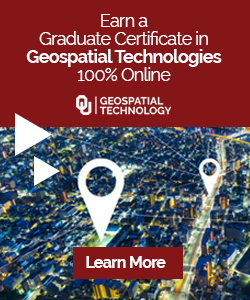
Diga obrigado por este artigo (3)

Ishveena Singh
A comunidade é apoiada por:
#Ambiente
#Ambiente
Descobrindo a Europa’é muito necessário matérias -primas críticas do espaço
#Ambiente
As principais observações baseadas em satélite do inverno 2023
#Environment #Fetured
Melhores observações de satélite do ano 2022!
Próximo artigo
Muthukumar Kumar
Empresa de banco de investimento, Alantra Anunciou que adquiriu uma participação majoritária na Madrid, a próxima startup geo, Urbandata Analytics, que oferece serviços de inteligência de negócios no setor imobiliário (relacionado: esta startup está usando a inteligência de localização para ser a Bloomberg do setor imobiliário).
A UDA reúne informações do mercado de mais de 40 fontes públicas e privadas para desenvolver 190 indicadores de contexto financeiro e urbano, gerando algoritmos para maximizar o retorno em investimentos imobiliários, para que seja fácil ver por que uma empresa de banco de investimento pode estar interessado em adquirir uma participação; é o futuro!
Urbandata Analytics foi uma das 18 startups que entrevistamos em 2018 e acredita -se ser digno de nossa atenção. A notícia de que uma empresa de bancos de investimento notável adquiriu uma participação majoritária na startup é (outro) bom sinal para o futuro da UDA.
Aqui’S que nosso amigo e co-fundador da Urbandata Analytics, Alberto Santos tinha a dizer sobre o desenvolvimento:
“De muitas maneiras, este é um desafio claro para a nossa equipe. Nosso sistema de API e equipe de ciência de dados agora têm um desafio claro para: digitalizar e automatizar totalmente o processo de avaliação de ativos imobiliários; Melhorar a maneira como os analistas imobiliários tomam decisões com base em dados com curadoria; Torne o melhor desempenho do portfólio possível com os algoritmos da IA geoespacial. No final, digitalize o negócio de bancos de investimento, um negócio de escolas antigas”

A equipe Urban Data Analytics da esquerda para a direita: Carlos Olmos, Chencho Martín, Fernando de Frutos, Enrique Toribio e Alberto Santos. Fotografia: Rodrigo Moro Merino. Copyright Guardian.
Aqui’está desejando a Alberto e a equipe da UDA o melhor! Mantenha a grandiosidade!
O Google Earth Studio custa
Google Earth Studio é uma ferramenta de animação baseada em navegador para imagens 3D e de satélite do Google Earth.
O Google Earth tem uma loja enorme de dados 2D e 3D Earth, desde recursos geológicos em larga escala até edifícios individuais da cidade. Earth Studio é a maneira mais fácil de alavancar essas imagens para conteúdo imóvel e animado.
Modelamos o Earth Studio em ferramentas de animação padrão da indústria, para que os profissionais de movimento possam buscá-lo e começar a animar imediatamente. Ferramentas úteis como o rápido começo tornam possível para qualquer um criar belas animações, incrivelmente rápido.
Esta documentação fornece uma quebra abrangente dos recursos do Earth Studio, bem como conselhos sobre como usar a ferramenta para obter rapidamente os resultados mais bonitos. Pode ser lido diretamente como um guia ou usado como referência.
Não deixe de conferir nossos tutoriais em vídeo.


